Один из лучших способов уменьшить беспорядок и наслаждаться новыми обоями iOS 8 на вашем iPhone — это использовать малоизвестный трюк, скрывающий все ваши основные приложения на главном экране. Этот трюк эффективно перемещает ваши приложения с главного главного экрана и на дополнительные страницы главного экрана или в док-станцию, делая ваш главный главный экран красивым без помех.
Однако переход к дополнительным страницам главного экрана не для всех, в том числе и для меня, поэтому я хотел бы упростить доступ к этим приложениям, максимально используя возможности док-станции. Если вы хотите максимизировать то, что у вас есть в док-станции вашего iPhone, у меня есть три слова для вас — папки внутри папок.
Примечание. Существует два известных способа вложения папок в папки. Я покажу вам первый в видео ниже, но прокрутите вниз до конца этой статьи для второго метода.
Как положить папки в папки
Процесс размещения папок в папках в iOS 8 точно такой же, как и в iOS 7, где вам нужно воспользоваться сбоем, а не функцией. Перед началом работы убедитесь, что на главном экране есть существующая папка.
- Нажмите и удерживайте приложение, чтобы войти в режим редактирования.
- Создайте новую папку, поместив приложение поверх другого.
- Как только два приложения объединяются, чтобы создать папку, быстро перетащите существующую папку во вновь сформированную, прежде чем она сможет быть установлена.
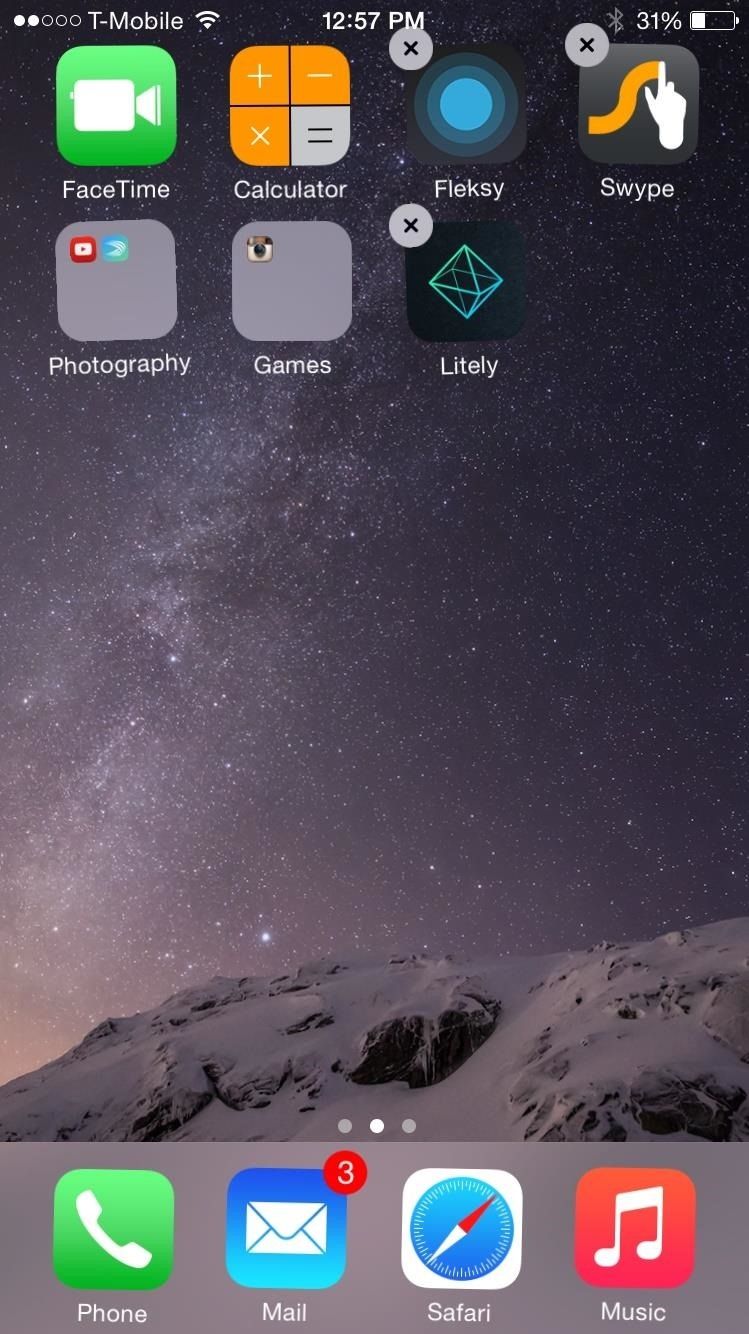
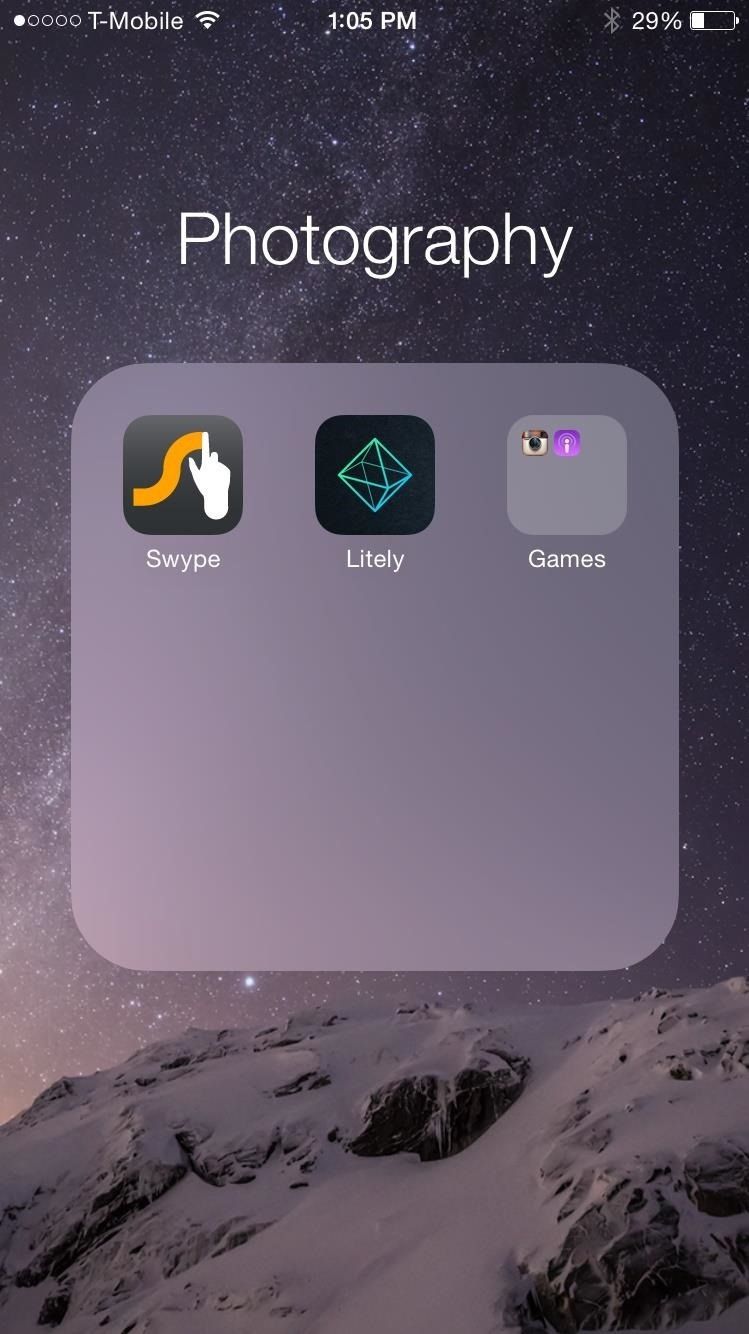
Я знаю, что это может показаться немного запутанным, поэтому обязательно посмотрите наш видеоурок, чтобы увидеть его в действии. Кроме того, вы можете размещать папки в папках, в папках, в папках. Подумайте, Начало.
После того, как вы организовали все свои папки, вы можете переместить их в док-станцию для быстрого доступа или в любое удобное для вас место. И если вы хотите пойти дальше и удалить имена своих папок, вы можете сделать это, используя тот же трюк для удаления имен в iOS 7, который мы использовали раньше.
Как быстро удалить ваши папки
Для тех из вас, кто решил разместить различные папки в других папках и больше не хочет их использовать, есть простое решение, которое мгновенно сбрасывает макет вашего домашнего экрана.
На устройстве iOS 8 перейдите к настройки -> Генеральная -> Сброс. Из этих опций вы можете выбрать Сброс макета главного экрана и все ваши приложения будут удалены из любых папок, в которых они были.
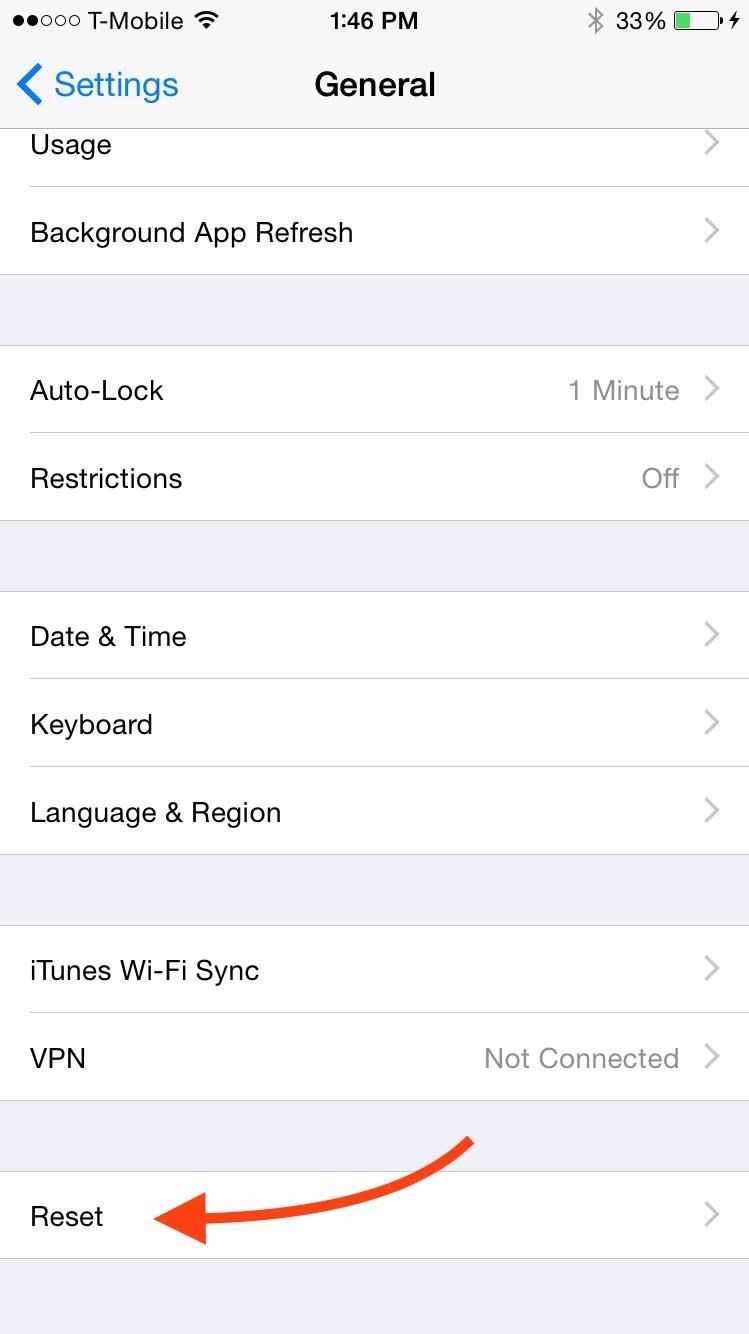
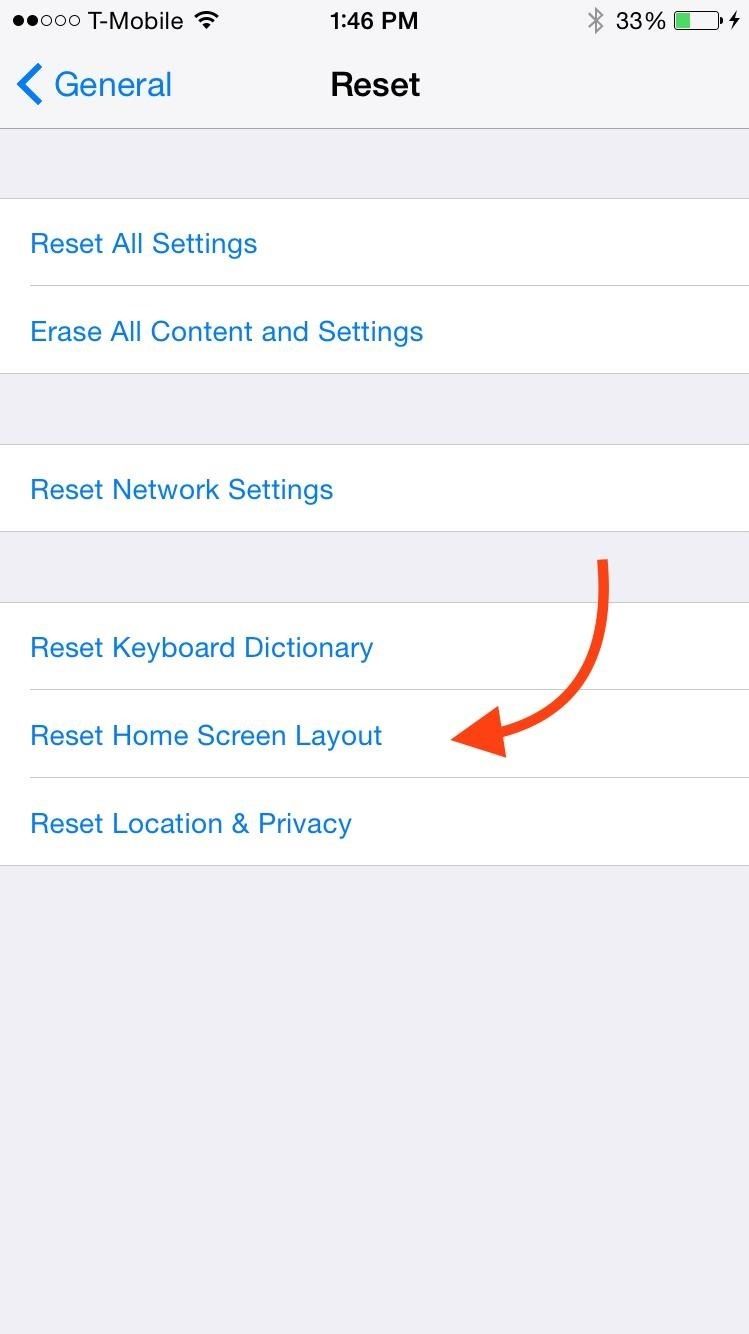
Это простой трюк, который поможет вам расставить приоритеты и порядок вещей.
Обновление: найден альтернативный метод!
Если вы испытываете трудности с вышеуказанным методом, есть новый метод, который может работать для вас. На видео ниже смотрите видео пользователя YouTube debarraquito, выполняющее трюк, который был протестирован для работы в iOS 8.1.3. Вы должны включить Reduce Motion в своих настройках, поместить основную папку (в которой будут размещаться остальные) в док-станцию, перейти в режим редактирования, многократно нажимать на папку, пока система не начнет отставать, захватить папку, которую вы хотите добавить и бросить его в основную папку отстающих. Это немного сложно объяснить, поэтому просто посмотрите процесс ниже для получения дополнительной помощи.
Какой метод сработал для вас? Дайте нам знать в комментариях внизу и обязательно следите за гаджетами на Facebook, Google+ и Twitter, чтобы узнать больше советов и рекомендаций по iOS.
Оцените статью!
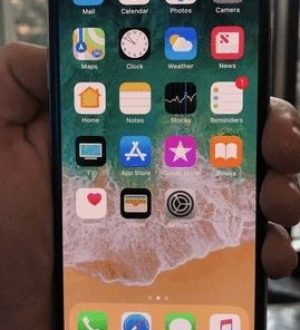
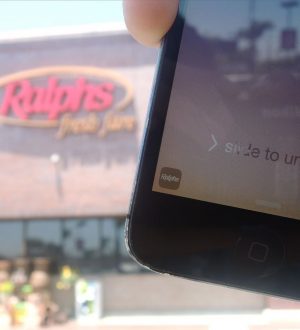
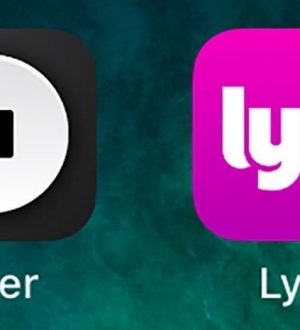
Отправляя сообщение, Вы разрешаете сбор и обработку персональных данных. Политика конфиденциальности.